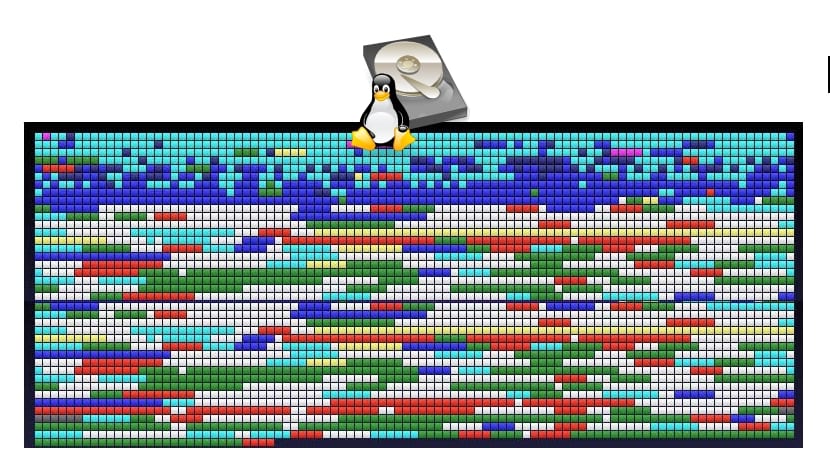
La grande robustesse des systèmes de fichiers (FS) utilisé dans les systèmes GNU / Linux a fait tomber les utilisateurs dans une erreur, pensant qu'il n'est pas nécessaire de défragmenter le disque dur comme cela se produit sous Windows. Ce n'est pas tout à fait vrai, même si ce n'est pas aussi nécessaire et vital que dans les systèmes Microsoft, il est bon de le faire.
Les systèmes ZFS, EXT, JFS, XFS, ReiserFS, Btrfs, etc.Ils ont des systèmes d'allocation intelligents pour les fichiers qui évitent cette fragmentation nette et horrible qui se produit dans Windows, mais cela ne signifie pas que le problème n'existe pas. Des années peuvent passer après l'installation de votre distribution et la fragmentation ne serait pas un problème, même si vous l'utilisez de manière intensive et installez et désinstallez des bibliothèques, etc.
Cependant, certains utilisateurs disposant d'un espace disque limité ils peuvent être plus prononcés sur le problème de la fragmentation. L'espace limité rend plus difficile pour ces systèmes de fichiers d'allouer des espaces aux nouveaux fichiers. C'est pourquoi je recommande d'installer un outil pour défragmenter votre disque dur. Il y en a beaucoup, comme e4defrag (que vous n'avez probablement même pas à installer car il est déjà installé par défaut dans votre distribution).
Son utilisation est très simple, il vous suffit d'ouvrir une fenêtre de terminal et de taper ce qui suit:
sudo e4defrag -c /ruta
Remplacez / path par la partition ou le périphérique que vous souhaitez défragmenter. Par exemple: «sudo e4defrag -c / dev / sda1» ou il peut s'agir d'un seul dossier «sudo e4defrag -c / home». Mais attention, cela ne vous indiquera que la quantité de fichiers trouvés fragmentés. Si le nombre est faible, vous n'avez aucune raison de défragmenter, mais s'il dépasse 30, vous devriez envisager de défragmenter. Pour défragmenter toutes les partitions:
sudo e4defrag /dev/sda*
Si vous souhaitez uniquement défragmenter un répertoire spécifique, vous pouvez utiliser par exemple "/ home" au lieu de "/ dev / sda *" ou même spécifier la partition "/ dev / sda5". Si vous avez un SSD, vous n'avez pas à vous inquiéter à partir de là, la défragmentation n'a de sens que sur les disques durs magnétiques ... Les SSD sont si rapides que cela n'en vaut pas la peine et aussi, la défragmentation n'augmente que les cycles de lecture / écriture et diminue donc la durée de vie de votre disque.
Merci de nous tenir informés, je ne connaissais pas l'application e4defrag.
Salutations.
Autant que je sache, e4defrag est uniquement pour les systèmes de fichiers ext4. Les salutations
Salut,
Tu as raison. Je ne l'ai pas mis, mais c'est un outil inclus dans le paquet e2fsprogs et c'est pour EXT4. Pour les autres FS (mais pas pour tous), il existe également des utilitaires pour cela. Par exemple pour Btrfs:
"répertoire" de défragmentation du système de fichiers btrfs
Salutations!
J'allais faire le même commentaire. Il est très important que vous le corrigiez, car il va de soi que nous utilisons tous Ext4, et aujourd'hui, c'est un système à supprimer progressivement dans les ordinateurs de moins de 4 ans qui le supportent sans nuire à ses performances. BTRFS et XFS sont idéaux et essentiels pour stocker des films 4K.
Nom
e4defrag - défragmenteur en ligne pour système de fichiers ext4
SYNOPSIS
e4defrag [-c] [-v] cible ...
DESCRIPTION
e4defrag réduit la fragmentation des fichiers basés sur les extensions. Le fichier ciblé par e4defrag est créé sur ext4
système de fichiers créé avec l'option "-O extend" (voir mke2fs (8)). Le fichier ciblé reçoit des blocs plus contigus et
améliore la vitesse d'accès aux fichiers.
target est un fichier normal, un répertoire ou un périphérique monté en tant que système de fichiers ext4. Si la cible est une direction
tory, e4defrag réduit la fragmentation de tous les fichiers qu'il contient. Si la cible est un périphérique, e4defrag obtient le point de montage
de celui-ci et réduit la fragmentation de tous les fichiers dans ce point de montage.
OPTIONS
-c Obtenir un nombre de fragmentation actuel et un nombre de fragmentation idéal, et calculer le score de fragmentation
basé sur eux. En voyant ce score, nous pouvons déterminer si nous devons exécuter e4defrag pour cibler.
Lorsqu'il est utilisé avec l'option -v, le nombre de fragmentation actuel et le nombre de fragmentation idéal sont
imprimé pour chaque fichier.
Cette option génère également la taille moyenne des données dans une étendue. Si vous le voyez, vous constaterez que le fichier a
étendue idéale ou non. Notez que la taille maximale de l'extension est de 131072 Ko dans le système de fichiers ext4 (si la taille du bloc
est de 4 Ko).
Si cette option est spécifiée, la cible n'est jamais défragmentée.
-v Affiche les messages d'erreur et le nombre de fragmentation avant et après la défragmentation pour chaque fichier.
Désolé mais je ne sais pas quel système de fichiers possède mon Ubuntu 16.04 et je ne sais pas comment le voir.
Quelqu'un a-t-il une idée ou pourriez-vous m'aider?
C'est pour savoir si je peux utiliser ce système ou un autre (ou ni l'un ni l'autre).
Merci d'avance.
est-il pratique à utiliser sur des disques ssd?
Non Benito, dans le post, cela indique qu'il n'a pas de sens de l'appliquer aux disques SSD, car cela raccourcit leur durée de vie utile.
Quelque chose de similaire est possible de l'appliquer à partir de… ubuntu pour défragmenter le système NTFS avec Windows? Je comprends que Windows a des fichiers qui ne peuvent pas être déplacés mais si cela est autorisé ne le fait pas complètement, j'ai déjà essayé avec divers programmes mais quelques-uns ont fait du bon travail mais pas assez pour pouvoir déplacer ces fichiers qui empêchent le redimensionnement du système, ce serait plus facile de supprimer les deux et de redimensionner à mon goût mais il y a des logiciels sous windows que je n'ai plus de licence